转自 https://blog.csdn.net/luoshengyang/article/details/7846923
SurfaceFlinger服务负责绘制Android应用程序的UI,它的实现相当复杂,要从正面分析它的实现不是一件容易的事。既然不能从正面分析,我们就想办法从侧面分析。说到底,无论SurfaceFlinger服务有多复杂,它都是为Android应用程序服务的,因此,我们就从Android应用程序与SurfaceFlinger服务的关系入手,来概述和制定SurfaceFlinger服务的学习计划。
SurfaceFlinger服务运行在Android系统的System进程中,它负责管理Android系统的帧缓冲区(Frame Buffer)。Android系统的帧缓冲区的相关知识,可以参考前面两篇文章Android系统的开机画面显示过程分析和Android帧缓冲区(Frame Buffer)硬件抽象层(HAL)模块Gralloc的实现原理分析。Android应用程序为了能够将自己的UI绘制在系统的帧缓冲区上,它们就必须要与SurfaceFlinger服务进行通信,如图1所示:
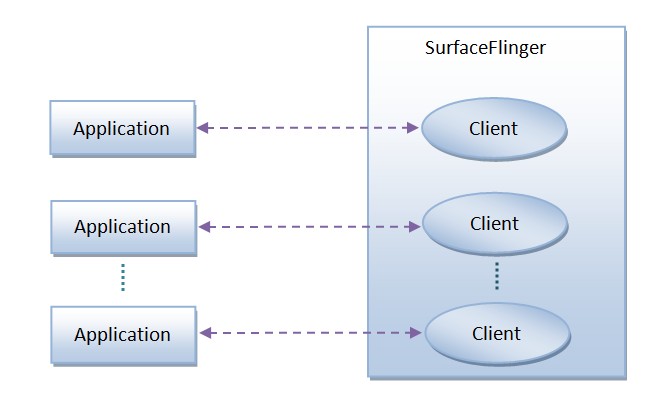
图1 Android应用程序与SurfaceFlinger服务的关系
注意,Android应用程序与SurfaceFlinger服务是运行在不同的进程中的,因此,它们采用Binder进程间通信机制来进行通信。Android系统的Binder进程间通信机制的相关知识,可以参考Android进程间通信(IPC)机制Binder简要介绍和学习计划这一系列的文章。
在每一个Android应用程序与SurfaceFlinger服务之间的连接上加上一块用来传递UI元数据的匿名共享内存,我们就得到了图2,如下所示:
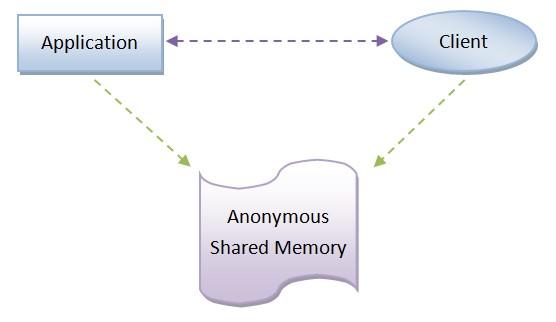
在Application和Client这两个高富帅看来,它们之间的原生匿名共享内存块就一个活脱脱的土肥圆。因此,Application和Client是看不上这块原生的匿名共享内存的。于是,这块原生的匿名共享内存当时就怒了,立志要逆袭变成白富美,如图3所示:
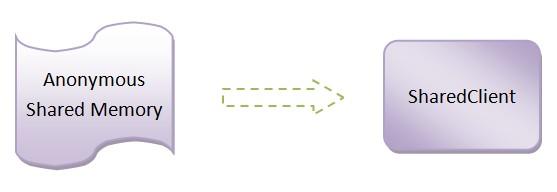
土肥圆逆袭后,就变成了一个名字为SharedClient的白富美,从此,它就和Application、Client过上幸福的啪啪啪生活了。
SharedClient到底有多白多富多美?参见图4:
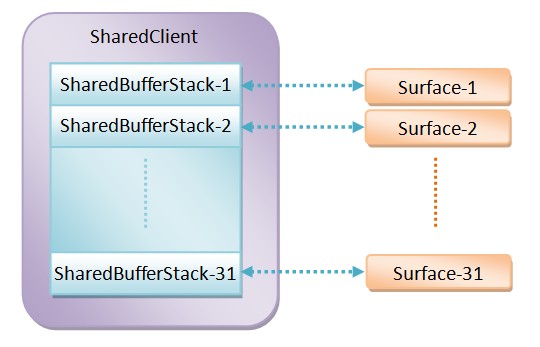
在每一个SharedClient里面,有至多31个SharedBufferStack。字面上来看,SharedBufferStack就是共享缓冲区堆栈。怎么理解呢?首先,Shared表明这个堆栈共享的。那么由谁来共享呢?当然就是Android应用程序和SurfaceFlinger服务了。其次,Buffer表明这个堆栈的内容是缓冲区。什么样的缓冲区呢?当然就是用来描述UI元数据的缓冲区了。再者,Stack表明用来描述UI元数据的缓冲区是需要按照一定的规则来访问的。综合起来,我们就可以认为每一个SharedBufferStack就是用来描述一系列需要按照一定规则来访问的缓冲区。
好像还是不能理解SharedBufferStack?好吧,回忆一下,一般我们就绘制UI的时候,都会采用一种称为“双缓冲”的技术。双缓冲意味着要使用两个缓冲区,其中一个称为Front Buffer,另外一个称为Back Buffer。UI总是先在Back Buffer中绘制,然后再和Front Buffer交换,渲染到显示设备中。这下就可以理解SharedBufferStack的含义了吧?SurfaceFlinger服务只不过是将传统的“双缓冲”技术升华和抽象为了一个SharedBufferStack。可别小看了这个升华和抽象,有了SharedBufferStack之后,SurfaceFlinger服务就可以使用N个缓冲区技术来绘制UI了。N值的取值范围为2到16。例如,在Android 2.3中,N的值等于2,而在Android 4.1中,据说就等于3了。
SharedBufferStack长什么样子呢?看图5:

在图5中,为了方便描述,我们假设图中的SharedBufferStack有5个Buffer,其中,Buffer-1和Buffer-2是已经使用了的,而Buffer-3、Buffer-4和Buffer-5是空闲的。指针head和tail分别指向空闲缓冲区列表的头部和尾部,而指针queue_head指向已经使用了的缓冲区列表的头部。从这里就可以看出,从指针tail到head之间的Buffer即为空闲缓冲区表,而从指针head到queue_head之间的Buffer即为已经使用了的缓冲区列表。注意,图中的5个Buffer是循环使用的。
空闲缓冲区比较好理解,接下来我们重点解释一下那些已经被使用了的缓冲区,即图5中的Buffer-1和Buffer-2。
前面我们说过,SharedBufferStack中的缓冲区只是用来描述UI元数据的,这意味着它们不包含真正的UI数据。真正的UI数据保存在GraphicBuffer中,后面我们再描述GaphicBuffer。因此,为了完整地描述一个UI,SharedBufferStack中的每一个已经使用了的缓冲区都对应有一个GraphicBuffer,用来描述真正的UI数据。当SurfaceFlinger服务缓制Buffer-1和Buffer-2的时候,就会找到与它们所对应的GraphicBuffer,这样就可以将对应的UI绘制出来了。
当Android应用程序需要更新一个Surface的时候,它就会找到与它所对应的SharedBufferStack,并且从它的空闲缓冲区列表的尾部取出一个空闲的Buffer。我们假设这个取出来的空闲Buffer的编号为index。接下来Android应用程序就请求SurfaceFlinger服务为这个编号为index的Buffer分配一个图形缓冲区GraphicBuffer。SurfaceFlinger服务分配好图形缓冲区GraphicBuffer之后,会将它的编号设置为index,然后再将这个图形缓冲区GraphicBuffer返回给Android应用程序访问。Android应用程序得到了SurfaceFlinger服务返回的图形缓冲区GraphicBuffer之后,就在里面写入UI数据。写完之后,就将与它所对应的缓冲区,即编号为index的Buffer,插入到对应的SharedBufferStack的已经使用了的缓冲区列表的头部去。这一步完成了之后,Android应用程序就通知SurfaceFlinger服务去绘制那些保存在已经使用了的缓冲区所描述的图形缓冲区GraphicBuffer了。用图5的例子来说,SurfaceFlinger服务需要绘制的是编号为1和2的Buffer所对应的图形缓冲区GraphicBuffer。由于SurfaceFlinger服务知道编号为1和2的Buffer所对应的图形缓冲区GraphicBuffer在哪里,因此,Android应用程序只需要告诉SurfaceFlinger服务要绘制的Buffer的编号就OK了。当一个已经被使用了的Buffer被绘制了之后,它就重新变成一个空闲的Buffer了。
上面描述的过程比较复杂,后面我们再用几篇文章来详细描述。
SharedBufferStack是在Android应用程序和SurfaceFlinger服务之间共享的,但是,Android应用程序和SurfaceFlinger服务使用SharedBufferStack的方式是不一样的,具体来说,就是Android应用程序关心的是它里面的空闲缓冲区列表,而SurfaceFlinger服务关心的是它里面的已经使用了的缓冲区列表。从SurfaceFlinger服务的角度来看,保存在SharedBufferStack中的已经使用了的缓冲区其实就是在排队等待渲染。
为了方便SharedBufferStack在Android应用程序和SurfaceFlinger服务中的访问,Android系统分别使用SharedBufferClient和SharedBufferServer来描述SharedBufferStack,其中,SharedBufferClient用来在Android应用程序这一侧访问SharedBufferStack的空闲缓冲区列表,而SharedBufferServer用来在SurfaceFlinger服务这一侧访问SharedBufferStack的排队缓冲区列表。
在SharedBufferClient看来,SharedBufferStack的样子如图6所示:
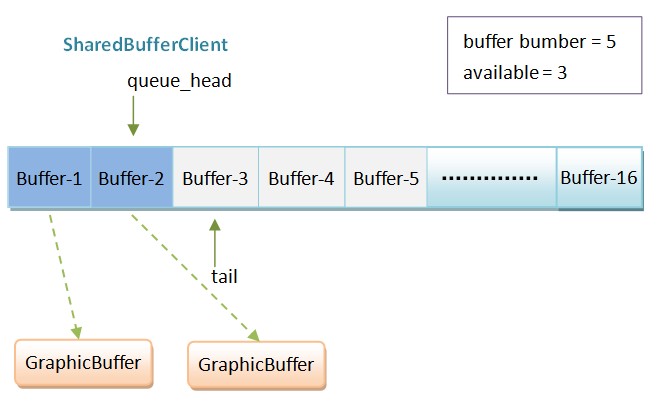
只要SharedBufferStack中的available的buffer的数量大于0,SharedBufferClient就会将指针tail往前移一步,并且减少available的值,以便可以获得一个空闲的Buffer。当Android应用程序往这个空闲的Buffer写入好数据之后,它就会通过SharedBufferClient来将它添加到SharedBufferStack中的排队缓冲区列表的尾部去,即指针queue_head的下一个位置上。
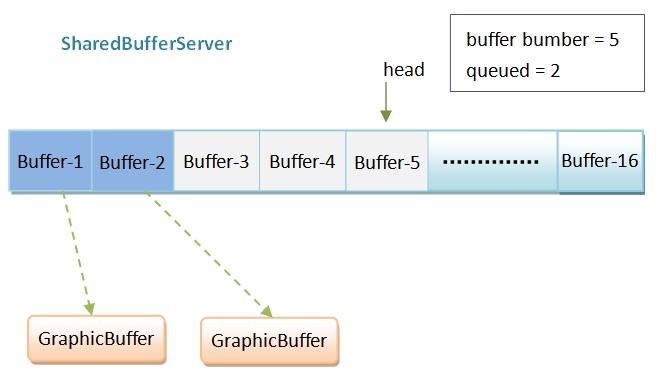
当Android应用程序通知SurfaceFlinger服务更新UI的时候,只要对应的SharedBufferStack中的queued的缓冲区的数量大于0,SharedBufferServer就会将指针head的下一个Buffer绘制出来,并且将指针head向前移一步,以及将queued的值减1。
上面我们多次提到了图形缓冲区GraphicBuffer,它是什么小编呢?我们看图8:

每一个GraphicBuffer内部都包含有一块用来保存UI数据的缓冲区,这块缓冲区使用一个buffer_handle_t对象来描述。看到buffer_handle_t,是不是有点眼熟?在前面Android帧缓冲区(Frame Buffer)硬件抽象层(HAL)模块Gralloc的实现原理分析一文中,我们说过,由HAL层的Gralloc模块分配的图形缓冲区的是使用一个buffer_handle_t对象来描述的,而由buffer_handle_t对象所描述的图形缓冲区要么是在系统帧缓冲区(Frame Buffer)或者匿名共享内存(Anonymous Shared Memory)中分配的。这样,我们就可以将SurfaceFlinger服务与HAL层中的Gralloc模块关联起来了。
至此,Android应用程序与SurfaceFlinger服务的关系就概述完毕了,但是我们的任务还没有完成,我们还要进一步去具体地学习它,例如:
原文地址:https://www.cnblogs.com/linhaostudy
版权声明:本文内容由互联网用户自发贡献,该文观点与技术仅代表作者本人。本站仅提供信息存储空间服务,不拥有所有权,不承担相关法律责任。如发现本站有涉嫌侵权/违法违规的内容, 请发送邮件至 dio@foxmail.com 举报,一经查实,本站将立刻删除。

